

استعادة إعدادات ضبط المصنع لأجهزة الكمبيوتر من أكثر الخيارات المفيدة عندما يبدأ الجهاز في العمل ببطئ أو ضعف الأداء أو مواجهة فيروس خطير، بدلاً من إعادة تثبيت الويندوز مرة أخرى فإن هذا الإعداد يعيد الجهاز إلى حالته الأولى، حيث يقوم بمسح كافة ملفات البرامج والثبيتات والتعريفات وكلمات المرور وغيرها، وتختلف هذا الإعداد بعض الشئ عن نظيره في الهواتف الذكية ولكننا سنوضح كيفية تنفيذها في خطوات سهلة لكافة إصدارات الويندوز 7 و8 و10 كما يمكنك تنفيذها على أجهزة التابلت واللاب توب أيضاً.
كيفية إعادة ضبط المصنع في ويندوز 10
تشغيل هذه الخاصية في ويندوز 10 في غاية السهولة حيث توجد داخل الإعدادات Settings كالآتي:
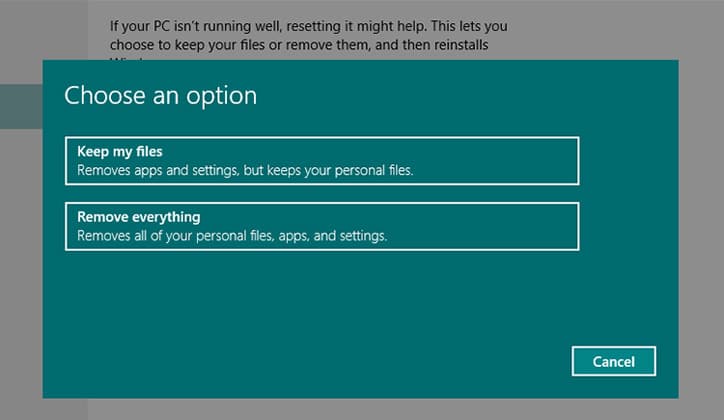
- قم بفتح الإعدادات Settings، ستجدها على شكل أيقونة الترس في قائمة البدء.
- إضغط على Update & Security.
- ثم إضغط على Recovery من القائمة على اليسار.
- إضغط على Get Started تحت عنوان Reset this PC لبدء التنفيذ.
ويمكنك أن تختار إما أن تقوم بمسح البرامج والتثبيتات والإحتفاظ بملفاتك الشخصية أو مسح كل شئ موجود على الكمبيوتر، وتنطبق هذه الطريقة على اللاب توب والتابلت الذي يعمل على نظام ويندوز 10.
كيفية إعادة ضبط المصنع في ويندوز 7 و8
تختلف طريقة استعادة إعدادات ضبط المصنع في الإصدارات القديمة من الويندوز مثل ويندوز 7 و8 عن ويندوز 10، حيث أن بعض الأجهزة تأتي مع أسطوانة لعمل Reset أو Recovery كما أن هناك أداة داخلية في ويندوز 8 يمكنك عمل Reset منها، ولكن بعض الأجهزة والأنظمة الأخرى لا يوجد بها هذه الإمكانيات، فإذا كنت لا تملكها أيضاً تابع معنا لتتعرف على كيفية الوصول إليها حيث أنها تختلف من نوع جهاز إلى أخر ويختلف أسمها أيضاً من جهاز إلى أخر.
كما ننصح بضرورة عمل Backup ونسخ كل الملفات الشخصية من الكمبيوتر مثل الصور والفيديوهات والأغاني وغيرها حيث أن هذه الطريقة ستقوم بمسح الجهاز بالكامل مع البرامج ونظام التشغيل والتعريفات.
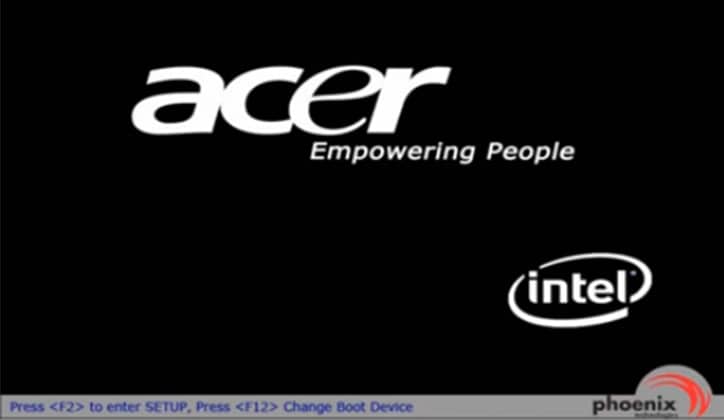
- ثم أولاً بإعادة تشغيل جهاز الكمبيوتر أو اللاب توب.
- خلال فتح الجهاز وظهور الشاشة السوداء إضغط على الأزرار الخاصة بنوع جهازك من لوحة المفاتيح من القائمة التالية:

- Acer: Alt + F10
- Asus: F9
- Dell/Alienware: F8
- HP: F11
- Lenovo: F11
- MSI: F3
- Samsung: F4
- Sony: F10
- Toshiba: 0
في جهاز توشيبا إضغط على 0 أسفل F8 مطولاً حتى يظهر لك شعار توشيبا.
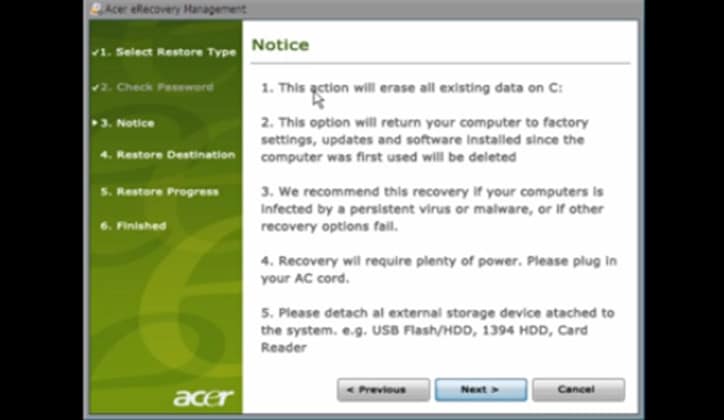
- بعد ذلك ستظهر لك نافذة بها بعض التعليمات حول عملية إعادة التهيئة، ستجد أن بعض الأنظمة ستطلب إدخال إسطوانة الويندوز لنسخ بعض الإعدادات للمتابعة وستختلف هذه النقطة من نوع جهاز إلى أخر.
والأن ستستغرق هذه العملية حوالي 30 دقيقة، وستجد أن بعض الأنظمة تقوم بعمل Reset ثم تقوم بتثبيت التعريفات وبعض البرامج تلقائياً، وإذا كان نظامك من هذا النوع فلا توقفه حتى يظهر لك رسالة إكتمال وإنتهاء العملية.
يمكنك أيضاً قراءة:








اه واضح الفرق الكبير في الشفايف والشوارب